
SUMIF是EXCEL中一個超級實用的統計函數,他可以依據指定的關鍵字進行加總。
SUMIF有條件加總但如果遇到很多個資料範圍,大多數的人就會使用很多個SUMIF計算後再相加,如下範例所示。
函數說明=SUMIF(條件範圍,條件,加總範圍)

其實這樣多範圍的資料不需要3個SUMIF,也不需要複雜的陣列函數,1個SUMIF輕輕鬆鬆就能計算了。
什麼!一個SUMIF就能計算了?
你的想法應該跟我當初地次看到這個做法時一樣,剛開始看到我也不敢相信,但實際操作過後只能說太神奇拉~~
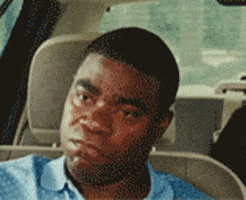
▶️影片教學
看教學影片之前可以先下載練習檔,學中做、做中學效果更好哦。
📝圖文教學
SUMIF有條件加總
函數說明=SUMIF(條件範圍,條件,加總範圍)
⚒️一般的做法
K5=SUMIF(E:E,K5,F:F)+SUMIF(H:H,K5,I:I)+SUMIF(B:B,K5,C:C)
以前的作法通常會用3個SUMIF分別把所有數據加總後,在把3個SUMIF相加。

⚒️隱藏版做法
L5=SUMIF(B:H,K5,C:I)
B:H --> 所有要計算品項的範圍
K5 --> 要統計的關鍵字
C:I --> 所有要加總的數據範圍
對你沒看錯,真的只要一個SUMIF

輸入完後,只要向下填滿,一瞬間3個資料範圍的數據就全部統整再一起了,是不是簡單到爆炸🎉🎉🎉
沒比較沒傷害,來比較一下
K5=SUMIF(E:E,K5,F:F)+SUMIF(H:H,K5,I:I)+SUMIF(B:B,K5,C:C)
VS
L5=SUMIF(B:H,K5,C:I)

學會SUMIF這個隱藏版的用法,未來遇到類似的問題,有100個資料範圍也不用怕了
如果你看完教學也跟我一樣覺得不可思議,底下留言讓我知道💬

🔥EXCEL線上課程
我有製做一堂線上課程,叫做《一小時EXCEL樞紐速成班》
😵💫你有沒有這樣的經驗:
🔸打開 Excel 報表,腦袋一片空白,不知道從哪裡下手
🔸整理資料都在複製貼上、慢慢對齊,效率低到崩潰
🔸聽到「樞紐分析」就頭痛,總覺得那是只有高手才會用的工具
如果你在剛剛某句話多停留了一秒,或許這堂課,真的能改變你現在的工作方式,讓你的生活擁有更多屬於自己的空間
詳細的課程資訊🔗

💡0元商品:EXCEL基礎函數練習電子書💡
購買連結🛒
ℹ️效率職人 | 傳送門Portaly | 更多學習資源
📌無痛記住快捷鍵的小撇步
兩年前在上班的電腦桌上,放一個快捷鍵的大桌墊 一開始忘記會偷看👀 久了之後發現好像完全都不用看了🤣
感覺很像跟聽歌一樣,每天聽自然就會哼 每天看突然就都記住了📋

如果分享的內容有幫助到你
可以訂閱效率職人支持我
讓我更有動力創作更多優質內容
你的每天3元小小的心意
❤️對我來說是超級超級大的鼓勵❤️
🎁還有準備許多禮物要給行動支持我的粉絲🎁
👉👉關於訂閱效率職人常見QA👈👈
<訂閱沙龍BONUS>
- 贊助訂閱:🔖99元/月 (3.3/天) | 🔖999/年(2.73/天)
- 限閱文章:4篇文章/月
- 解鎖房間:職場設計新思維
- 解鎖可閱讀內容:
1️⃣ EXCEL特殊圖表
2️⃣ POWER QUERY從0到1
3️⃣ 素材分享(ICON、簡報元素)
4️⃣ 全自動抽獎系統模
5️⃣ 直播分享錄影檔:❌不用函數的日期處理術
- 👍喜歡的話可以幫忙案個讚、分享來幫助更多人或是右下珍藏起來哦
- 💭留言回復「職場生存讚」讓我知道你把這個小技巧學起來了
- ❤️追蹤我的方格子,學習更多職場小技巧
- ☕請我喝杯咖啡,鼓勵我更有動力分享更多優質內容
- 📈訂閱EXCEL設計新思維,學習更多更深更廣的職場技能
😎可以找到我的地方














